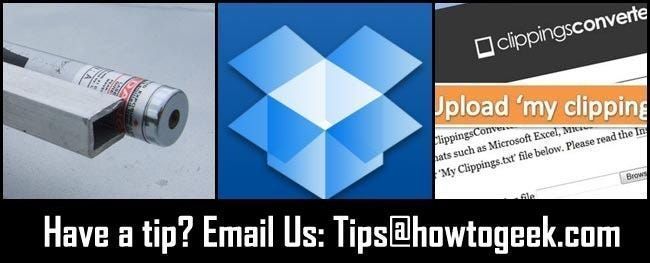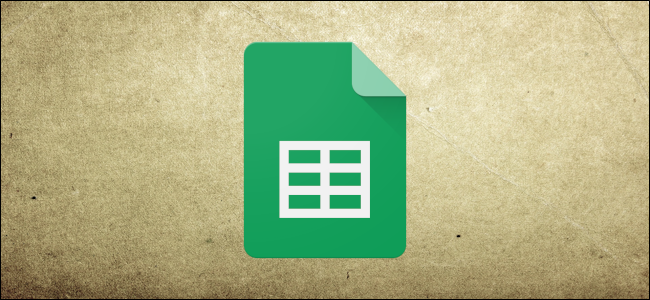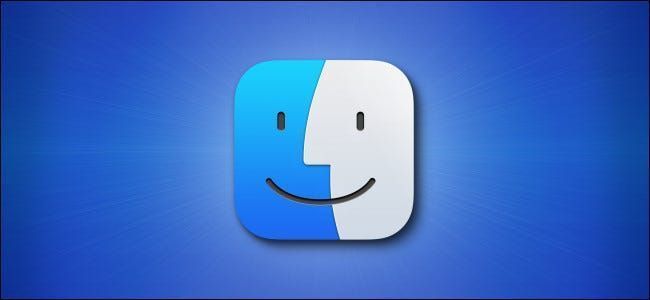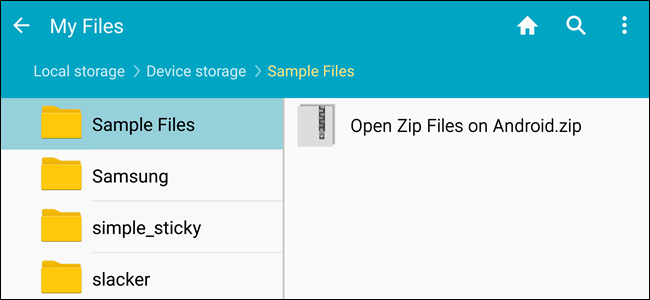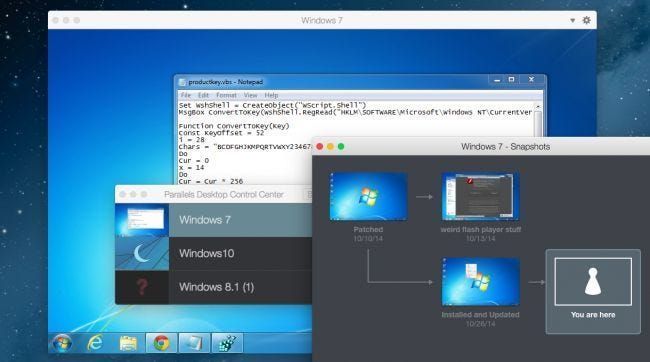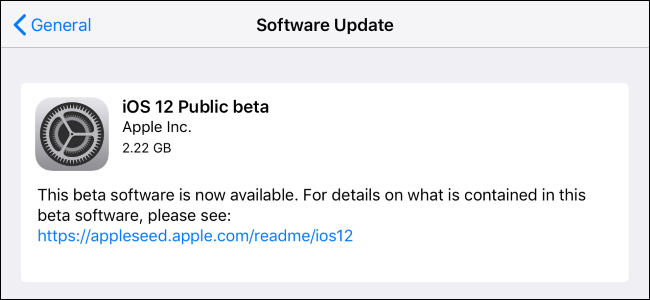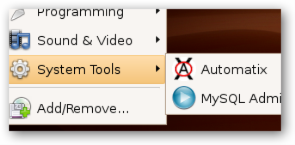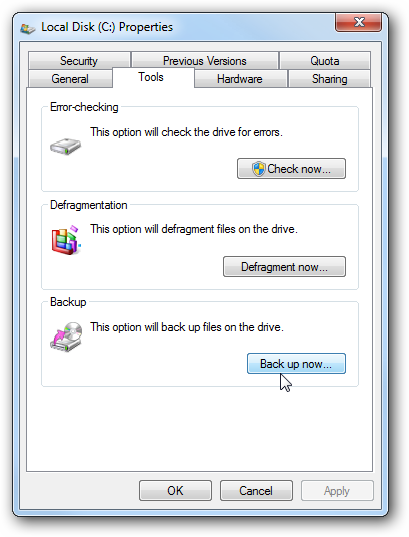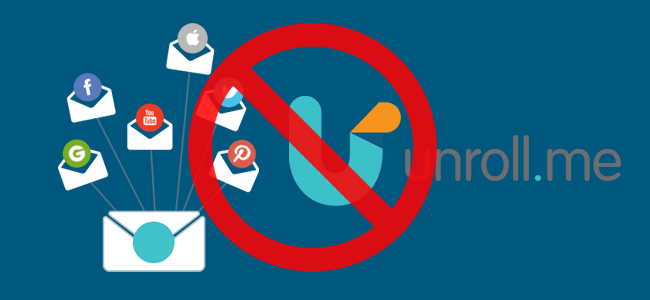Kā atskaņot DVD un Blu-ray diskus operētājsistēmā Linux

Komerciālie DVD un Blu-ray diski ir šifrēti. Digitālo tiesību pārvaldība (Digital Rights Management — DRM) ir izstrādāta, lai novērstu to izvilkšanu, kopēšanu un skatīšanos neatbalstītos atskaņotājos. Varat apiet šo aizsardzību, lai skatītos DVD un Blu-ray ierakstus operētājsistēmā Linux, taču tas prasīs dažus pielāgojumus.
DVD diski darbojas labi, un visiem DVD ir jādarbojas pēc vienas bibliotēkas instalēšanas. Blu-ray diski ir daudz populārāki, un derēs tikai daži — īpaši vecāki Blu-ray diski. Turklāt abiem šiem pasākumiem ir nepieciešams, lai jūsu datorā būtu pareizais disku diskdzinis — DVD diskdzinis, ja vēlaties tikai atskaņot DVD, un Blu-ray diskdzinis, ja vēlaties atskaņot DVD un Blu-ray diskus.
Kā atskaņot DVD diskus operētājsistēmā Linux ar VLC
SAISTĪTI: Kā atskaņot DVD vai Blu-ray operētājsistēmā Windows 8 vai Windows 10
Bezmaksas VLC multivides atskaņotājs var atskaņot DVD diskus operētājsistēmā Linux, taču tam ir nepieciešama īpaša bibliotēka, kas pazīstama kā libdvdcss. Šī bibliotēka efektīvi pārtrauc CSS šifrēšanu DVD, ļaujot tos skatīties. Šīs bibliotēkas statuss ir juridiski neskaidrs – tas, iespējams, ir nelikumīgs saskaņā ar DMCA ASV – tāpēc Linux izplatījumi parasti to neiekļauj savos programmatūras krātuvēs.
Bet patiesībā šī ir tā pati metode, ko izmanto daudzi Windows lietotāji. Operētājsistēmās Windows 8 un 10 vairs nav iekļauta DVD atskaņošana funkcionalitāti, un standarta padoms ir lejupielādēt un instalēt VLC. VLC Windows versijās ir iebūvēts libdvdcss, tāpēc jums vienkārši jālejupielādē, jāinstalē un jāsāk skatīties. Linux ir nedaudz sarežģītāks.
PIEZĪME. Varat arī iegādāties licencētu kopiju Fluendo DVD atskaņotājs par 25 USD Ubuntu programmatūras centrā, taču lielākā daļa cilvēku nevēlēsies uztraukties. Varat iegūt DVD bez maksas, ja vēlaties veikt tikai dažas papildu darbības.
ReklāmaNo Ubuntu 12.04 līdz Ubuntu 15.04 varat instalēt libdvdcss, atverot termināļa logu un izpildot šādas komandas:
sudo apt-get install vlc sudo apt-get install libdvdread4
Ubuntu 15.10 un jaunākās versijās palaidiet tālāk norādīto komandu. Lai instalētu libdvdcss, izpildiet terminālī redzamos norādījumus:
sudo /usr/share/doc/libdvdread4/install-css.sh
Citām Linux distribūcijām veiciet meklēšanu tīmeklī, lai atrastu install libdvdcss un sava Linux izplatīšanas nosaukumu. Jūs atradīsit norādījumus un trešo pušu krātuves, kas atvieglos procesu.

Pēc tam varat instalēt VLC no programmatūras centra, ja tas vēl nav instalēts. (Varat arī palaist |_+_|, lai to instalētu no komandrindas.)
Pēc instalēšanas ievietojiet DVD un palaidiet VLC. Noklikšķiniet uz izvēlnes Multivide VLC, atlasiet Open Disc un atlasiet opciju DVD. VLC automātiski jāatrod ievietotais DVD disks un jāatskaņo tas. Ja tas nedarbojas, iespējams, šeit būs jānorāda sava DVD diskdziņa ierīces ceļš.
Ja šķiet, ka tas nedarbojas, mēģiniet restartēt datoru. Tam vajadzētu nodrošināt, ka VLC pareizi izmanto libdvdcss.

Kā atskaņot (dažus) Blu-rays operētājsistēmā Linux ar VLC
Blu-ray ir nedaudz sarežģītāks. Lai gan ir tehniski apmaksāti DVD atskaņotāji, kurus varat iegādāties operētājsistēmai Linux, nav oficiāli licencēta veida, kā atskaņot Blu-rays operētājsistēmā Linux.
ReklāmaJo vecāks ir jūsu Blu-ray disks, jo lielāka iespēja, ka tas darbosies. Jaunāki Blu-ray diski izmanto BD+ disku šifrēšanu, savukārt vecāki izmantoja vieglāk apieto AACS šifrēšanu. Jaunāki Blu-ray diski arī iekļauj melnajā sarakstā dažus zināmos taustiņus, kas tiek izmantoti vecāku Blu-ray disku atskaņošanai šādā veidā. Ja jums ir ļoti jauns disks, iespējams, ka tas vispār netiks atskaņots.
Atjaunināt : šķiet, ka vietne http://vlc-bluray.whoknowsmy.name vairs nav pieejama.
Lai instalētu VLC un tā Blu-ray atbalstu Ubuntu, atveriet termināļa logu un palaidiet tālāk norādītās komandas. Varat tos kopēt un ielīmēt termināļa logā, izmantojot peli.
sudo apt-get install libdvd-pkg
sudo apt-get install vlc libaacs0 libbluray-bdj libbluray1
mkdir -p ~/.config/aacs/
Ja izmantojat citu Linux izplatīšanu, vēlēsities instalēt VLC un atbilstošās libaacs0, libbluray-bdj, libbluray1 bibliotēkas. Pēc tam varat palaist otrās divas komandas, lai lejupielādētu failu KEYDB.cfg konfigurācijas direktorijā.

Tagad varat atvērt VLC un mēģināt atvērt Blu-ray disku tāpat kā DVD. Noklikšķiniet uz izvēlnes Multivide, atlasiet Atvērt disku un atlasiet Blu-ray. Atstājiet atzīmētu opciju Nav diska izvēlņu.
ReklāmaJa redzat ziņojumu, ka disks nav atšifrēts un jums ir nepieciešama atslēga, vai ziņojumu, ka AACS resursdatora sertifikāts ir atsaukts, jūsu Blu-ray disks ir pārāk jauns un netiek atbalstīts.

Kā atskaņot Blu-rays operētājsistēmā Linux, izmantojot MakeMKV un VLC
Ja jums ir nepieciešams atskaņot plašāku Blu-ray disku klāstu, ir vēl viena metode, ar kuru cilvēki ziņo par veiksmīgākiem: varat izmantot MakeMKV lai atšifrētu Blu-ray un VLC, lai atskaņotu to, kā tas tiek dekodēts.
MakeMKV nav atvērtā koda rīks. Tā ir patentēta programmatūra ar bezmaksas 30 dienu izmēģinājumu, un teorētiski tā maksās 50 $, lai turpinātu lietošanu pēc tam. Tomēr MakeMKV var bez maksas izmantot beta versijā, un tas ir bijis beta versijā trīs gadus. Jums vienkārši vajadzēs pārbaudiet šo foruma ziņu katru mēnesi un atsvaidziniet beta atslēgu, lai turpinātu lietot MakeMKV, pieņemot, ka tā paliek beta versijā.
Cits foruma ieraksts nodrošina instrukcijas MakeMKV instalēšanai operētājsistēmā Linux . Tomēr Ubuntu lietotāji var instalēt MakeMKV, izmantojot daudz vienkāršāku komandu apt-get. Pašlaik visjaunākais PPA, ko esam atraduši šim nolūkam, ir makemkv-beta PPA . Lai instalētu MakeMKV no šīs krātuves, atveriet termināli un palaidiet šādas komandas:
cd ~/.config/aacs/ && wget http://vlc-bluray.whoknowsmy.name/files/KEYDB.cfg
sudo add-apt-repository ppa:heyarje/makemkv-beta
sudo apt-get update
Jums būs jāinstalē arī VLC, kā aprakstīts iepriekš. Kad ir abas programmas, izvēlnē atveriet lietojumprogrammu MakeMKV, atlasiet savu Blu-ray diskdzini un rīkjoslā noklikšķiniet uz Straumēšanas ikonas. Jums tiks piešķirta vietējā adrese.

Atveriet VLC, noklikšķiniet uz izvēlnes Multivide, noklikšķiniet uz Atvērt tīkla straumi un norādiet šo adresi. Tas izskatīsies līdzīgi šai adresei:
sudo apt-get install makemkv-bin makemkv-ossReklāma
Galvenā filma parasti ir vai nu title0, vai title1 — izvēlieties to, kas MakeMKV izskatās lielāka.

MakeMKV atšifrēs Blu-ray video un straumēs to VLC. Neskatoties uz vārdu straumi, tas viss notiek jūsu datorā, nav nepieciešams internets. VLC atskaņo video, bet MakeMKV veic smago darbu fonā.
Blu-ray disku atskaņošana ir neuzticama un apgrūtinoša. Tikai cilvēkiem, kuriem rokās ir reāli komerciāli Blu-ray diski, būs jāpiedzīvo šī problēma — ja esat izvilcis Blu-ray diskus citā datorā vai lejupielādējis izvilktos failus, jums vajadzētu būt iespējai tos atskaņot VLC. tāpat kā jebkurš cits video.
Laikmetā, kad varat panākt, lai Netflix strādātu operētājsistēmā Linux, vienkārši lejupielādējot pārlūku Chrome, vai izmantojot ātru uzlabojumu, lai Hulu vai Amazon Instant Video, tas ir daudz darba, lai atskaņotu likumīgu disku. Tas ir iespējams, taču labāk ir iegūt multividi citos veidos operētājsistēmā Linux vai izmantot citu ierīci Blu-ray atskaņošanai, ja jums ir jāizmanto šie fiziskie diski.
Attēla kredīts: Endrjū Būts pakalpojumā Flickr
SAISTĪTI: Labākie Linux klēpjdatori izstrādātājiem un entuziastiem
LASĪT TĀLĀK- & rsaquo; Viss, kas jums jāzina par DRM’d Media skatīšanos operētājsistēmā Linux
- › Kā atrast savu Spotify iesaiņojumu 2021. gadam
- › Funkcijas un formulas programmā Microsoft Excel: kāda ir atšķirība?
- › Datora mape ir 40: kā Xerox Star izveidoja darbvirsmu
- & rsaquo; Kiberpirmdiena 2021: labākie tehnoloģiju piedāvājumi
- & rsaquo; Kiberpirmdiena 2021: labākie Apple piedāvājumi
- › 5 vietnes, kas katram Linux lietotājam ir jāiekļauj grāmatzīmēs
 Kriss Hofmans
Kriss Hofmans Kriss Hofmans ir How-To Geek galvenais redaktors. Viņš ir rakstījis par tehnoloģijām vairāk nekā desmit gadus un divus gadus bija PCWorld komentētājs. Kriss ir rakstījis laikrakstam The New York Times, ticis intervēts kā tehnoloģiju eksperts tādās televīzijas stacijās kā Maiami NBC 6, un viņa darbu atspoguļojuši tādi ziņu izdevumi kā BBC. Kopš 2011. gada Kriss ir uzrakstījis vairāk nekā 2000 rakstu, kas ir lasīti gandrīz vienu miljardu reižu — un tas ir tikai šeit, vietnē How-To Geek.
Lasīt pilnu biogrāfiju